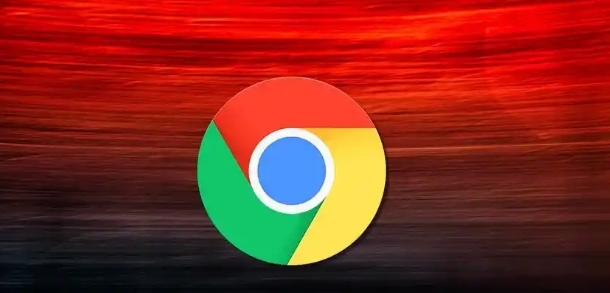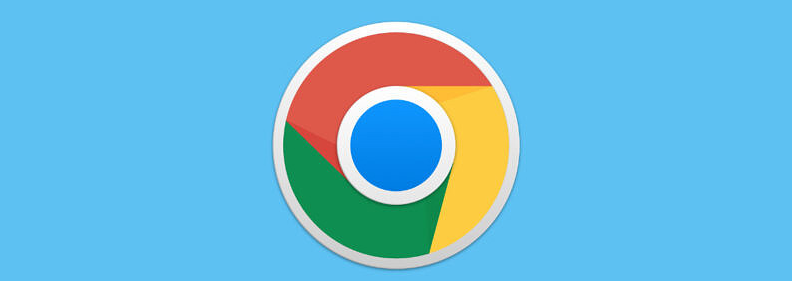谷歌浏览器如何通过隐身模式提升页面加载的隐私性
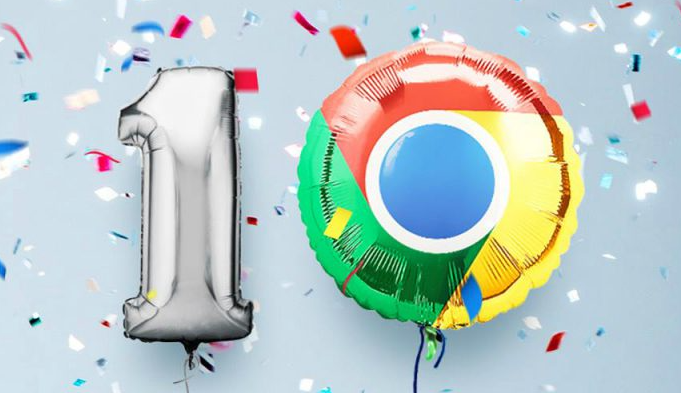
一、了解隐身模式原理
1. 数据存储方式:在隐身模式下,谷歌浏览器不会将浏览历史、Cookie、站点数据和填充的表单信息等存储在常规的数据库中。例如,常规模式下,当你访问一个网站,网站会在你的电脑上留下Cookie以便下次快速识别你,但在隐身模式下,关闭窗口后这些Cookie会被自动删除,不会留下你在此次浏览中的任何痕迹。
2. 缓存处理:隐身模式会对缓存进行特殊处理。虽然为了提高页面加载速度会使用一些缓存,但当隐身窗口关闭时,这些缓存会被清理,确保没有长期残留的个人信息。比如,常规浏览时缓存的图片、脚本等资源在隐身模式下关闭后不会像常规模式那样持续占用空间并可能被后续分析。
二、使用隐身模式浏览
1. 打开隐身窗口:在谷歌浏览器主界面,点击右上角三个竖点图标,在弹出菜单中选择“新建隐身窗口”,也可以直接按Ctrl+Shift+N(Windows/Linux)或Command+Shift+N(Mac)快捷键快速打开隐身窗口。此时,窗口的外观会有一些变化,通常会出现深色的主题,以区别于常规窗口,方便用户区分当前处于隐身模式。
2. 进行网页浏览:在隐身窗口中,你可以像在常规窗口中一样输入网址进行浏览。无论是查看新闻网站、购物网站还是其他各类网页,浏览器都不会记录你的浏览历史。例如,你访问了一个商品购买页面,之后关闭隐身窗口再打开常规浏览器,不会有该商品页面的浏览记录,也不会有因为之前访问而在网站上留下的个人信息痕迹。
三、结合其他隐私设置
1. 禁用插件(可选):有些浏览器插件可能会收集你的浏览信息,即使在隐身模式下,为了进一步提升隐私性,可以禁用一些不必要的插件。在隐身窗口中,点击右上角三个竖点图标,选择“更多工具”->“扩展程序”,在这里你可以看到已安装的插件列表,对于不需要的插件,可将其取消启用状态。例如,一些广告相关的插件可能在后台收集数据用于精准营销,禁用后可以减少隐私泄露风险。
2. 使用隐私搜索引擎(可选):在隐身模式下,还可以选择使用更注重隐私的搜索引擎来进一步保护隐私。比如,使用DuckDuckGo等搜索引擎,它在设计上就强调不跟踪用户信息。在隐身窗口的地址栏中直接输入这些搜索引擎的网址,或者将其设置为默认搜索引擎,这样在搜索和页面加载过程中能更好地保护个人隐私。